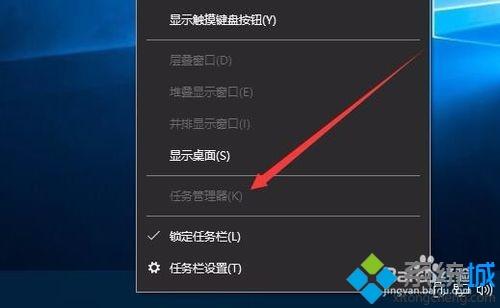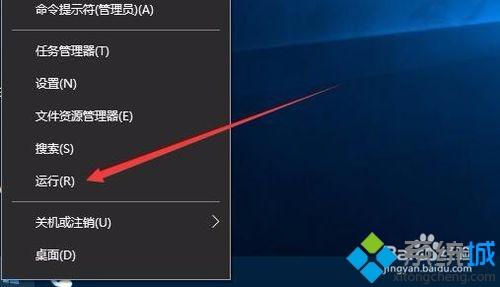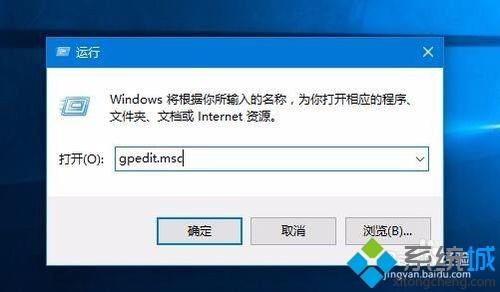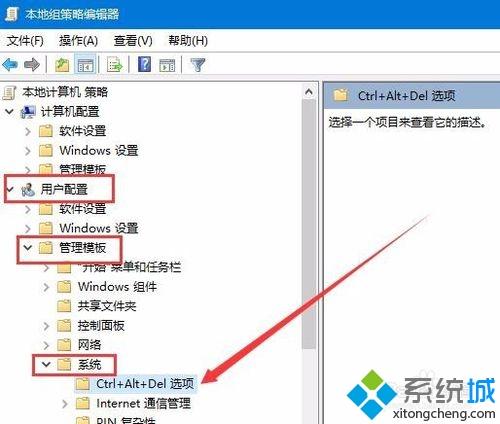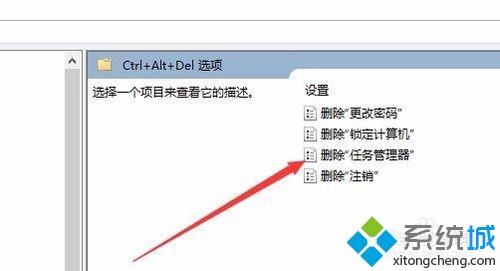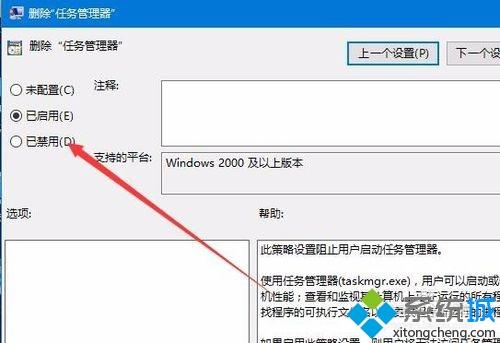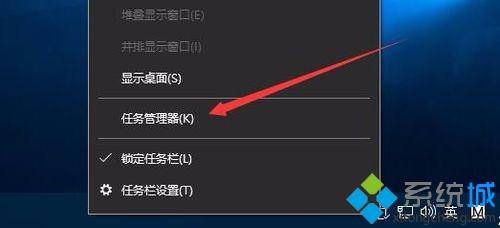| Win10任务管理器灰色的打不开怎么办? | 您所在的位置:网站首页 › win10任务管理打不开 › Win10任务管理器灰色的打不开怎么办? |
Win10任务管理器灰色的打不开怎么办?
|
任务管理器相信大家电脑用户都不会陌生,其可以帮助用户查看资源使用情况,结束一些卡死的应用等等,日常电脑使用与维护中经常需要用到。最近有朋友发现windows10系统右键点击任务栏后,发现任务管理器为灰色的,无法打开,导致一些操作没办法继续进行,怎么办呢?可能是任务管理器被禁用了,下面小编就向大家简单的介绍一下解决方法。
解决win10任务管理器为灰色打不开的方法: 1、在windows10系统,我们右键点击任务栏,发现在弹出的菜单中“任务管理器”为灰色的,无法点击导致无法打开任务管理器;
2、我们右键点击开始按钮,在弹出的菜单中选择“运行”菜单项;
3、在打开的运行窗口中,输入命令gpedit.msc,然后点击确定按钮,打开本地组策略编辑器;
4、在打开的本地组策略编辑器窗口中,依次点击“用户配置/管理模板/系统/Ctrl+Del+Alt选项”菜单项;
5、在右侧窗口中,我们找到并双击“删除任务管理器”一项;
6、在打开的删除任务管理器窗口中,我们选择“已禁用”一项,然后点击确定按钮;
7、这时我们再次右键点击任务栏,在弹出的菜单中可以看到“任务管理器”已不是灰色的,可以点击设置了。
以上介绍的内容就是关于win10任务管理器是灰色的打不开的解决方法,不知道大家学会了没有,如果你也遇到这样的问题的话可以参考一下小编介绍的方法,希望可以帮助大家解决问题,谢谢!!!了解更多的教程资讯请关注我们系统天地网站~~~~ |
【本文地址】
公司简介
联系我们